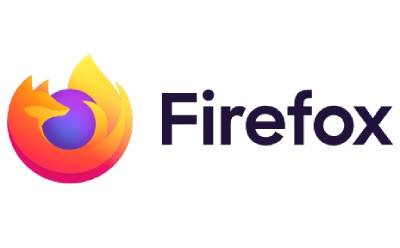
问:如何在火狐浏览器(Firefox)中设置主页?
答:首先,启动火狐浏览器,点击左上角的Firefox图标,随后选择“选项”。
1. 在“选项”菜单中,选择“常规”标签页。
2. 在“主页”字段中输入您希望设为主页的网址。
3. 点击“确定”按钮保存设置。
完成以上步骤后,每次点击浏览器的主页按钮,您设置的主页就会自动打开,从而提升上网的便捷性。
问:如何在火狐浏览器中收藏页面?
答:收藏页面有两种方法:
1. 在页面的空白区域点击鼠标右键,选择“收藏此页”。
2. 或者,点击工具栏上的“收藏”图标,然后选择“完成”。
问:如何在火狐浏览器中翻译页面?
答:首先,点击浏览器右上角的“汉堡”菜单图标,接着选择“扩展和插件”。在打开的插件下载界面中,搜索您需要的翻译软件,并进入插件安装界面。
1. 选择您希望下载的翻译插件。
2. 点击“添加到Firefox”按钮,等待插件安装完成。
3. 安装完成后,您可以通过点击翻译图标来翻译当前页面。
问:如何在火狐浏览器中导出书签?
答:启动火狐浏览器后,点击右上方的“菜单”按钮,然后选择“书签”。在书签菜单中,找到并点击“管理书签”,或者使用快捷键“Ctrl+Shift+Q”打开书签管理窗口。
1. 选择您希望导出的书签。
2. 点击“导入和备份”选项,然后选择“导出书签到HTML”。
3. 在弹出的对话框中,选择您希望保存书签的路径。
问:火狐浏览器的兼容模式设置在哪里?
答:点击浏览器右上方的“菜单”按钮,然后选择“设置”。在设置界面中,滚动至“常规”部分,找到“性能”设置项,勾选“使用推荐的性能设置”。此时,火狐浏览器将自动切换至兼容模式。
问:如何改善上网速度缓慢的问题?
答:尝试使用Ctrl+F5组合键刷新页面。
1. 按Ctrl+Shift+Delete组合键,调用火狐内置的清除最近历史记录工具。
2. 或者,按Alt键弹出菜单,选择“工具”->“清除最近历史记录”,然后清除所有缓存和cookie。
3. 如果问题依旧存在,点击Windows开始按钮,选择“运行”,或者按下Win+R快捷键,在运行对话框中输入“firefox.exe -p”,点击确定,为浏览器创建一个新的配置文件。
Firefox(火狐浏览器)功能特点
选择外观: 主题
打造符合你风格的 Firefox 火狐浏览器。您可以从几万个出自全世界不同国家设计师设计的 火狐皮肤主题 中挑选适合您的主题,也可以自己动手 制作主题。只需简单的一个点击,即刻换上您想要的浏览器主题皮肤。
自定义:附加组件
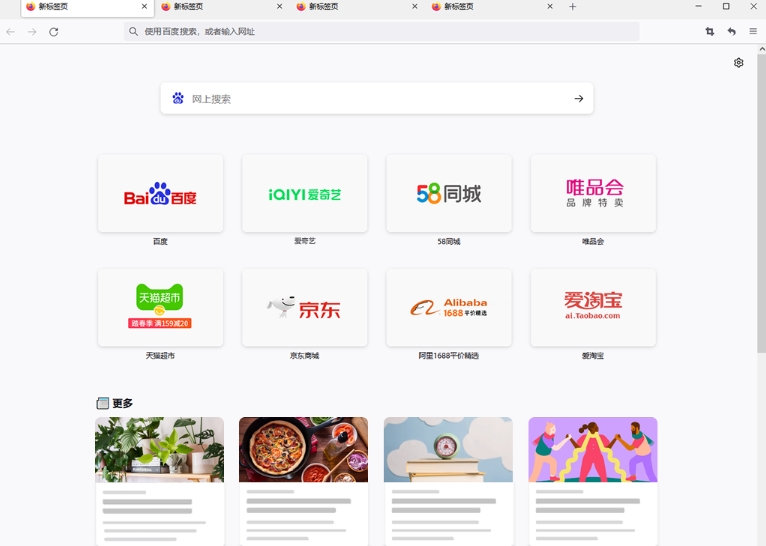
软件特色
火狐拥有超过一万个的 扩展(add-ons),提供各种不同的扩展功能,您可以简单的下载、安装这些扩展以增强您的火狐功能,帮助您更好、更个性化的体验网上冲浪。无论是在网上听音乐,看视频,购物,看新闻...都能找到相应的火狐扩展能帮助您提升体验,这里 是一些我们推荐给您的扩展精选。
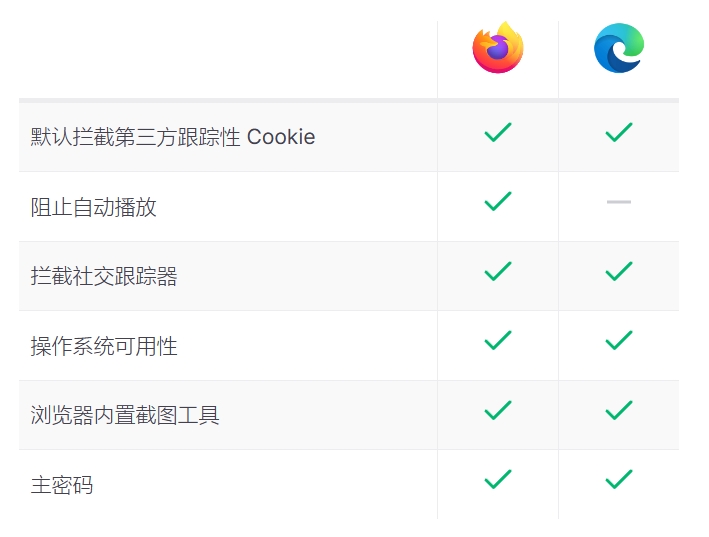
软件功能
插件是由类似 Adobe Systems 或者 Apple 这些公司制作的第三方软件,用来播放视频、实现动画或者制作游戏(例如 Flash Player 或者 Quicktime)。它们可能导致浏览器的崩溃或者在一段时间后被发现安全漏洞,所以我们开发了一个简单的工具来确保您使用的插件是最新版。
自定义您的界面
新版火狐中,彻底重新设计了自定义浏览器界面的交互体验,操作更简单方便。
在新版火狐浏览器的界面上,移除了底部的附加组件栏,同时我们为您提供了一个全新的菜单面板,可以快速方便的在这里找到所有您需要的功能。点击菜单面板最下方的"自定制",您将进入到自定义面板,在这里您可以通过直接拖拽按钮,自由的添加、移动、删除您要调整的按钮。确保那些您常用的功能(附加组件、隐私浏览、同步等等)一键即可进入。
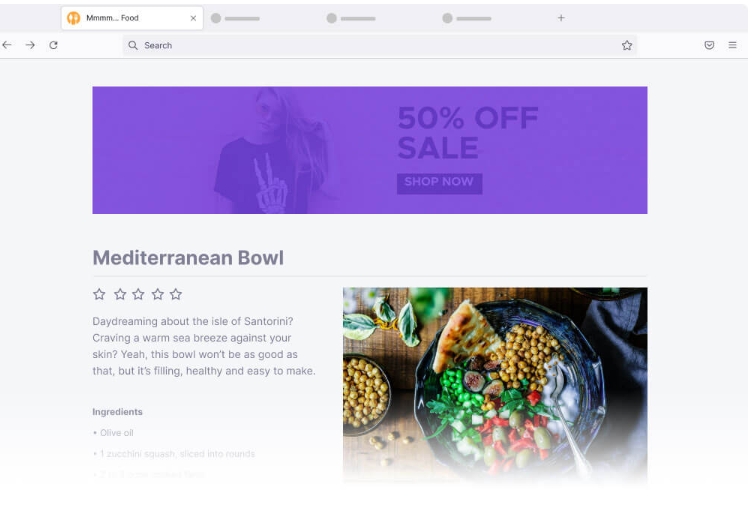
Firefox(火狐浏览器)更新日志
火狐浏览器 130.0.1
修复了最近的一次回归,导致我们的Saraiki本地化用户的一些UI元素呈现为从左到右,而不是从右到左。
火狐浏览器 129.0.1
修复了一些通过数字版权管理提供受版权保护视频的网站的播放问题。
修复了将视频文件拖动到某些网站时崩溃的问题。
火狐浏览器 125.0.3
修复了地址为的额外空白选项卡https://0.0.0.1有时在Firefox已经运行时尝试启动时出现。
修复了一个问题,该问题可能会导致设置了日语区域设置的用户在某些情况下选择不正确的字体。
修复了在Linux系统上拖动包含unicode字符的文本时出现的文本损坏问题。
修复了在生成器或异步函数内部检查arguments.length(不使用其他参数)时的正确性错误。
修复了打开<select>元素时可能导致焦点处理不一致的问题
华军小编推荐:
Firefox(火狐浏览器)在经过官方的不断更新迭代之后,已经变得非常稳定,并且功能强大,满足你的所有需求。小编还为您准备了火狐浏览器、Firefox企业版、GooSeeker浏览器、谷歌浏览器Google Chrome、傲游云浏览器








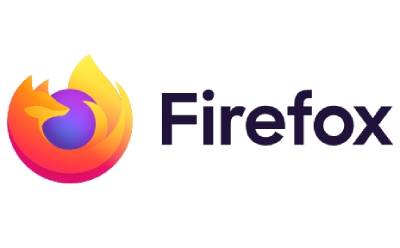


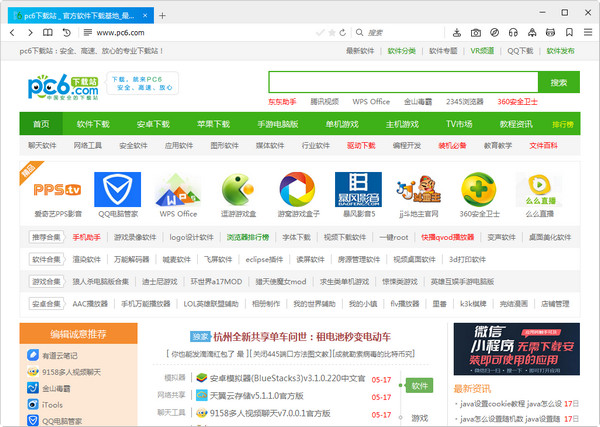


































有用
有用
有用